18.5インチワイドで美しいラインの液晶一体型、DELLStudio One 19。配線のわずらわしさがなく、セッティングも楽。タッチスクリーンモデルでは、画面越しに操作ができる!
DELL Studio One 19の左側面
- Haswell設計、最強スペックの27インチ一体型PC!DELL XPS 27
- モニタアーム取り付け対応、フルHD23インチ液晶一体型! Inspiron One 2330(概要)
- 大画面27インチ、超高解像度の一体型パソコンのDELL XPS One 27登場!(基本情報)
- 年配者にお勧め!20.2インチ一体型パソコン、Inspiron One 2020 (装備端子など紹介)
- 単に液晶モニタとしても使える、フルHD 23インチ液晶一体型! DELL Inspiron One 2320
- 好条件が揃って、大いに活用できる23インチワイド一体型!Inspiron One 2310
- フルHD 21.5インチ一体型、Inspiron One 2205 レビュー
- 液晶一体型の低価格モデル!Inspiron One 19をレビュー
Studio One 19の左側面をチェックします。左側面には、上から7規格対応メモリカードリーダー、USB 2.0端子 x 2, ヘッドホン出力端子 x 1, マイク入力端子 x 1、電源ボタンがあります。
7規格対応メモリカードリーダー
7規格対応メモリカードリーダーでは、SDカード, SDメモリーカード Ver1.1(ハイスピード), SDHCメモリーカード, MMC, メモリースティック, メモリースティック PRO, xDピクチャーカードに対応。
USB端子(USB2.0)

 外付けドライブやマウス、プリンターなど多くの周辺機器とつなぐことのできる端子です。単純にUSBと呼ばれていますが規格はUSB2.0で、480Mbps(1秒間に60MBの転送速度)と高速。旧規格であるUSB1.1と互換性を持ちます。
外付けドライブやマウス、プリンターなど多くの周辺機器とつなぐことのできる端子です。単純にUSBと呼ばれていますが規格はUSB2.0で、480Mbps(1秒間に60MBの転送速度)と高速。旧規格であるUSB1.1と互換性を持ちます。
当然速度を出すには、つなぐ周辺機器がUSB2.0仕様でなければなりませんが、今売られている物はほとんどUSB2.0仕様です。パソコンの電源が入ったまま、ケーブルを抜き差しできる「ホットプラグ」に対応しています。
昔のUSB1.1仕様の周辺機器をつなげた場合の速度は、USB1.1のままです。
(Lowスピードで1.5MB/1秒間、フルスピードで12MBの転送速度)。
電源ボタンとハードディスク・アクセスランプ
電源ボタンは少し窪んだ形になっており、誤操作しにくい形状です。
電源オンの状態では、白いLEDライトが点灯します。
黄色く点灯しているときはスリープ状態です。黄色で点滅しているときは電源に問題が発生しています。
電源ボタン上の白いライトは、ハードディスク・アクセス・ランプ。
Studio One 19がハードディスクにアクセスしているときに点滅します。
Studio One 19のチルト機構
チルト機構はサポートしているので、モニタの上下角度の調整が可能です。 スイベルには非対応なので、モニタの高さ調節はできません。ここまで角度がつけられれば、ほとんどの環境で困ることはありません。
クーポンコード掲載は、こちら ⇒ 【DELL公式】 お買い得情報ページ
DELL直販合計8万円(税抜)以上購入で、
楽天スーパーポイント3,000ポイントプレゼント!
合計15万円(税抜)以上購入なら、
楽天スーパーポイント7,500ポイントプレゼント!
パソ兄さんサイト経由特典となっており、リンク先の専用ページでの手続きが必要になります。(それ以外の注文では対象外) ※2019年9/26改定~予告なく変更または終了する場合あり
8万円以上購入なら ⇒ 【3,000ポイント付与の優待専用ページ】
15万円以上購入なら ⇒ 【7,500ポイント付与の優待専用ページ】
※DELLは、「顧客満足度調査 2019-2020年 ノートPC部門2年連続1位」
出典-日経コンピュータ 2019年8月22日号 顧客満足度調査より
次のレビュー記事はDELL Studio One 19の左側面(光学ドライブ)


